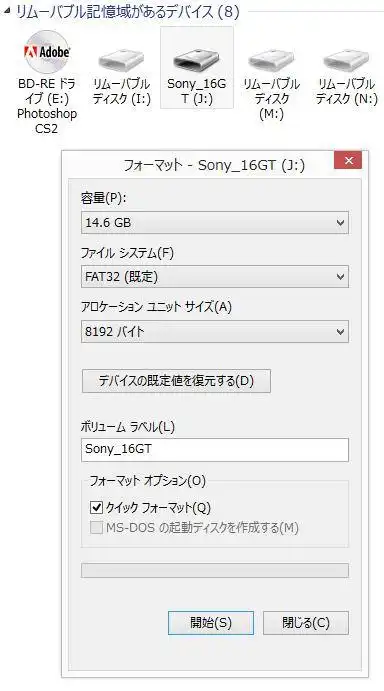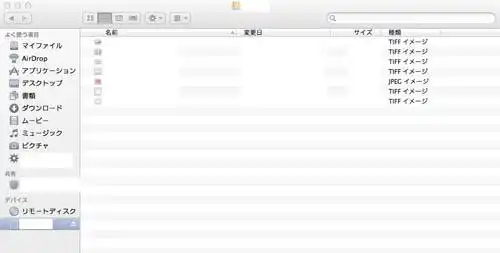少し前に、パソコンをはじめとするコンピューターで、
データの持ち運びや移し替えといった用途のためにそれまで普通に使っていたUSBメモリが、
ある時、急にまったく読み込めなくなったことがありました。
そんな時には、どのようにすればハードウェアの認識の状態を復旧することができる?という疑問について、解説していきます。
USBメモリが急にパソコンで読み込めなくなるトラブル
まず、急に読み込めなくなるトラブルが出た時、WindowsのOSのデスクトップパソコンの本体の、
USBポートにUSBハブを差し込んで、そのコネクタの一つにUSBメモリを一枚差し込みしていつも通りに、
別のPCに移動するファイルの書き込みに使用していました。
ですが、その時はたまたまUSBハブへの抜き差しを、パソコンの起動中に短時間で何回か繰り返しつつ、
その後USBメモリを長く差しっぱなしにしていて、メモリーカード媒体にだいぶ熱がたまっている状態でした。
そこから「ハードウェアを安全に取り外してメディアを取り出す」の手順を飛ばして、
うっかり勢いで上書き保存をしてから、その直後にそのまますぐコネクタから抜き取って取り外してしまいました。
それが原因だったためか、別のノートパソコンに差し替えた時に、Windowsのパソコンに一時、
USBメモリがまったく反応しない状態になり、しばらくデータが読み込めなくなりました。

ディスク番号:リムーバブルの一覧に表示されない状態とは?
次に、ウィンドウズのエクスプローラーの画面にある、「PC」(マイコンピューター)のディレクトリに、
USBメモリが「リムーバブルディスク」として表示されないだけでなく、コントロールパネルの「デバイスマネージャー」にも、
ポータブルデバイスやディスクドライブの欄に表示されませんでした。
また、「管理ツール」の「ディスクの管理」に出てくる「ディスク番号:リムーバブル」の一覧にも表示されない状態でした。
ほか、USBポートに差し込みした時にも いつもの接続音が鳴らず、USBメモリ本体のランプも
最初は点滅していたのがすぐに消えて、完全にパソコンに読み込みできていない様子が出ていました。
そこでひとまず、Windows10(または8、8.1)だけでなく、Windows7のパソコンや、
MacのOSが入ったApple製のMacBook Air、またパソコン以外でUSBポートが備わった別のコンピューターでも
同じようにUSBコネクタに接続したものの、やはり読み込みできませんでした。
USBメモリを取り外してたまった熱を冷ます
そこで、数十分ほどしばらくの間、USBメモリを取り外してたまった熱を冷まして、
パソコンもいったん電源をシャットダウンして熱を冷やします。
その後、電源を入れ直してWindowsを再起動してから、もう一度USBポートに接続します。
(そのUSBフラッシュメモリは、最近購入した「USB3.0」の規格なので、
USB3.0用のコネクタの方にしっかりと差し込みます。)
そうしたら今度は無事に読み込めて、Windowsのエクスプローラー上にもリムーバブルディスクとして復旧できました。
念のために、またパソコンから同じくUSBメモリが開けない状態になる可能性を想定して、
中身の重要な差分のデータファイルは別の外付けHDDにバックアップを取ってください。
もし、USBメモリに回路が焦げたような様子が見られたら、それ以上の通電は控えて、
プロのデータリカバリーサービスにて、内部のファイルの復旧をしてもらわれることを推奨します。
再度データが開けなくなった時に復旧するには?
その後、もう一度USBメモリをポートから取り外して前と同じノートパソコンに差し込み直したら、
また中身が開けない同じ状態が繰り返されてしまいました。
仕方がないので、それは一日ほど置いておいて再び熱を冷まして、
その後またパソコンに接続し直したら今度も無事に接続音が普通に鳴って、コンピューターに読み込めました。
そのかわり、リムーバブルディスクの問題の修復が必要、とのバルーンが表示されたので
これの実行を選択して、しばらく待機して問題の復旧作業を行いました。
その後は、上記のような内部のファイルが開けずパソコンで反応しないトラブルは起こらず、
またそのUSBメモリは普段通りに読み込めて、データが使えるようになりました。
デバイスが頻繁に認識できなくなる時に修復するには?
しかし、その数日後にほぼ同じ動作をしていたら、また一時的にデバイスが認識できなくなることがありました。
USBフラッシュメモリを、一つのパソコンのコネクタから急に引き抜いて、
続けてすぐに、違うOSバージョンのパソコン本体を起動してから、そちらのUSBポートに差し替えると、
読み込みのエラーのようなものが出て一時的に開けなくなる場合もあります。
また、USBメモリを接続したらパソコンが再起動する状態から修復する方法については、こちらの解説ページにて。
USBメモリー(USB memory stick)が、別のコンピューターでも過熱やエラーが出る場合は、
製品自体が経年劣化を起こしているか、高熱に弱い構造である可能性があります。
また、以前にパソコンなどのUSBコネクタからの取り外しに失敗した影響によって、
コンピューターで度々データの読み込みが遅くなったり、ファイルやフォルダーが開けない場合には、
エクスプローラーで対象のデバイス名を選択→右クリック→プロパティ→ツールと進みます。
そして「チェック」や「最適化」の修復機能を使ってみてください。
macOSのパソコンで読み込みの状態を直す場合は、「First Aid」(ファーストエイド)を使用して復旧します。
USBメモリでは故障が起きやすい?
また、USBフラッシュメモリも長時間の同じデータの保存はDVD-Rや外付けHDDほどには向かず、
一時的なファイルの移行などに向いた装置です。
小型で携行性に優れている分、持ち運びや差し替えの機会が他のデータ記憶装置よりずっと多くなります。
そのため、過熱やエラー、取り外し失敗の影響で読み込みできなくなるようなトラブルが起こりやすい点もあります。
定期的に大事なデータのバックアップを取りながら、丁寧に持ち運びして安全に使っていくことも大切です。
また、例としてELECOM製のUSB機器が認識されない場合の対処・誤認識デバイスの削除方法なども参考までに。
フォーマットを行い直すと、Windowsのエクスプローラーに表示されない、といった仕様になることもあります。
ですが、これだけならまだ、「ディスク管理」や他のアプリケーションソフト、
またmacOSなどの別のシステムで復旧できることもあります。
データ復旧サービスにてUSBメモリを検査してもらう
ですが、USBポート自体に完全にUSBメモリが読み込めない、破損したような状態だと、
一般の個人では、どうやっても内部の大事なファイルが読み込みがきかなくなってしまいます。
しばらく待って熱を冷まして、いろいろなコンピューターに差し込みしてもやはり中身のデータが開けない時には、
専門のデータ復旧サービスセンターに提出をして検査を受けて、保護ケースを開けて、
中身のデータを別の記憶媒体に抽出する形で、サルベージしてもらう注文をされてみることをおすすめします。